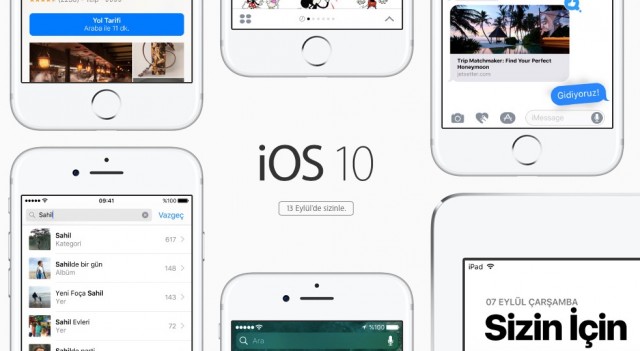
iOS 10 bu akşam Türkiye saatiyle 20:00 gibi indirilebiliyor ve yüklenebiliyor olacak oldu. Peki cihazımız ve biz iOS 10’a hazır mıyız? Geçiş öncesinde nelere dikkat etmemiz gerekiyor? Bu yazıda iOS 10’a geçmeden önce yapmamız gereken bazı hazırlıklara değiniyoruz.
iOS 10 Yenilikleri
Her sene olduğu gibi bu sene iOS için bir çok yenilik var. 
Ayrıca bazı özellikleri incelediğimiz aşağıdaki yazılara da göz atabilirsiniz:
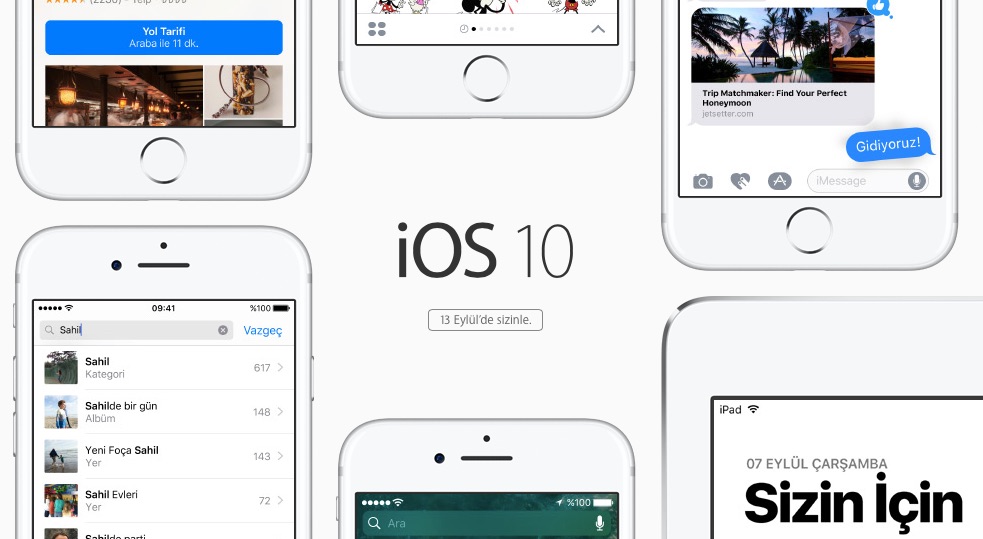
Kimler iOS 10’a geçebiliyor?
iOS 10 şu cihazlarda çalışacak:
- iPhone 6s ve iPhone 6s Plus
- iPhone 6 ve iPhone 6 Plus
- iPhone SE
- iPhone 5s ve 5c
- iPhone 5
- iPad Pro 12.9-inç ve 9.7-inç
- iPad Air ve Air 2
- iPad 4.nesil
- iPad mini 4, 3, 2
- iPod touch 6.nesil
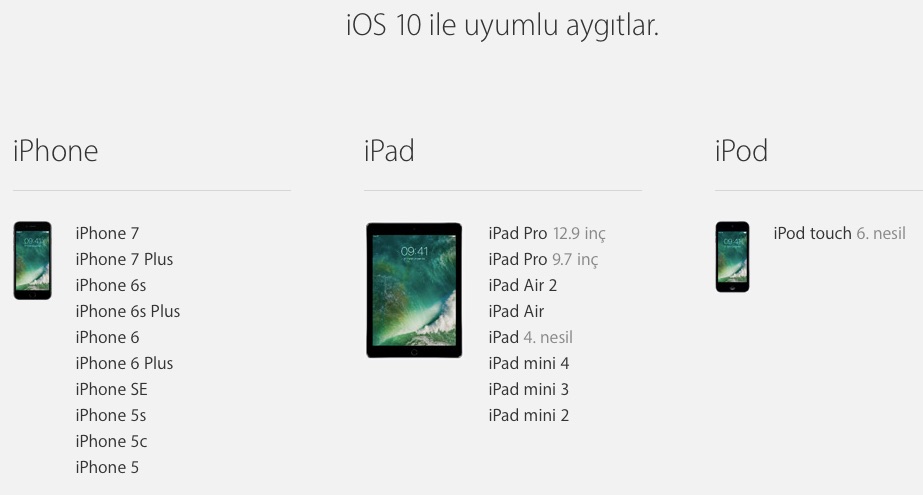
Cihazımda yeterince yer olmazsa iOS 10’u yükleyemeyecek miyim?
Apple bu konuda iOS 10 ile büyük ilerleme sağladı. Bu sebeple cihazımızda eskisi gibi yer problemi yaşama ihtimalimiz düşük.
- iOS 8 güncellemesi 4.5GB’tan büyüktü
- iOS 9 güncellemesi 1.9GB civarındaydı
- iOS 10 ise 1.79GB civarında olacak gibi görünüyor…
Eğer yine de yer problemi yaşarsak, belki birkaç uygulama silmemiz iyi olabilir.
iOS 10 yüklemek ücretli mi?
Hayır. Diğer tüm iOS sürümleri gibi iOS 10 da tamamen ücretsiz olacak.
iOS 10 nasıl yüklenir?
13 Eylül Salı günü akşam 8’den sonra iPhone’umuzdan Ayarlar > Genel > Yazılım Güncellemesi içerisine girerek iOS 10 yazılım güncellemesini görebiliyor ve yükleyebiliyor olacağız.
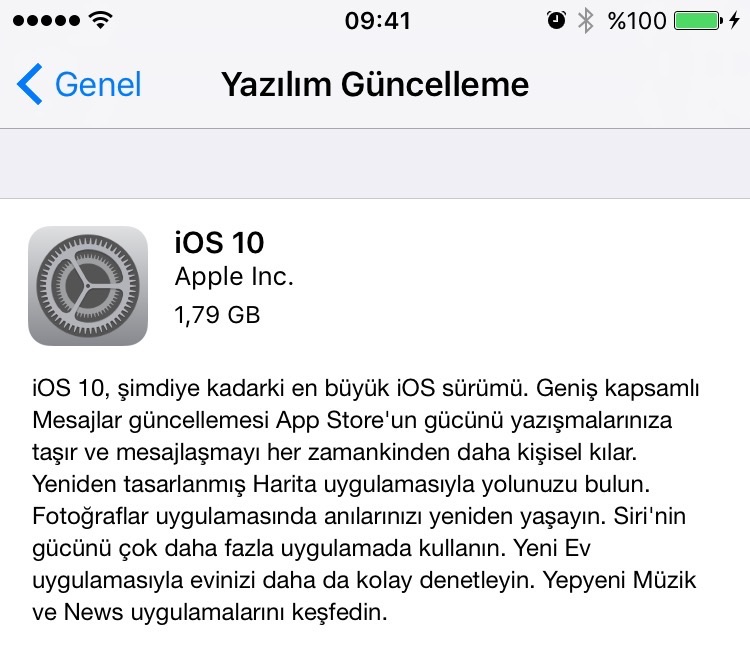
Fakat yüklemek için hiç de acele etmenizi önermiyorum. 
iOS 10’a geçtikten sonra memnun kalmazsam iOS 9’a geri dönebilir miyim?
Hayır. iOS 10’a bir defa geçtikten sonra geri dönmek mümkün değil. Bu sebeple geçmeden önce iyi düşünmek, yedeklerimizi almak, rehberimizi, fotoğraflarımızı, videolarımızı ve bunlar gibi bizim için kritik olabilecek şeyleri mutlaka yedeklememiz gerekiyor.
Not: iOS 9.3.5 güncellemesi hala aktif olsa da downgrade yapmakla uğraşmak veya bu adımları gerçekleştirmek herkes için kolay olmayabiliyor.
Normal bir güncelleme sırasında hiç bir sorun yaşamadan iOS 10’a geçebiliriz elbette. Ama bir sorun çıkarsa, bu bilgilerin kaybolma riski olduğundan dolayı, arkasından üzülmemek için biz önlemlerimizi mutlaka almalıyız.
Sonuçta iOS 10 yepyeni bir işletim sistemi. Bir çok şey yeni, bazı şeyler değişti ve bu sebeple de bazı uygulamalar iOS 10’da sorun çıkartabilir, hiç çalışmayabilir veya bazı özellikleri problemli olabilir. Bu yüzden sevdiğimiz ve sürekli kullandığımız bir uygulama iOS 10’a geçiş yaptıktan sonra sorunlu olabilir.
Güncelleme öncesinde mutlaka “yedek alın”
Bu konuda ne kadar takıntılı olduğumu zaten biliyorsunuz, bu sebeple yeniden yazacağım: “Mutlaka yedek almalıyız.” Hemen hemen herkes sorunsuz bir geçiş yapacaktır diye tahmin ediyorum, ancak Apple gibi dev bir şirket bile bazen yazılım güncellemelerinde bize sorunlar yaşatabiliyor. Bu sebeple verilerimizi yedeklememiz oldukça kritik.
Cihazımızın komple bir yedeğini almak için temelde 2 yöntem var aslında: iCloud ile veya iTunes ile.
Seçenek 1: iCloud
Ben cihazımın yedeğini uzun bir zamandır iCloud ile alıyorum. Uygulamalarım, rehberim, fotoğraf ve videolarım, belgelerim, ayarlarım, iPhone’um içindeki aklınıza gelebilecek ne varsa iCloud’a yedekleniyor.
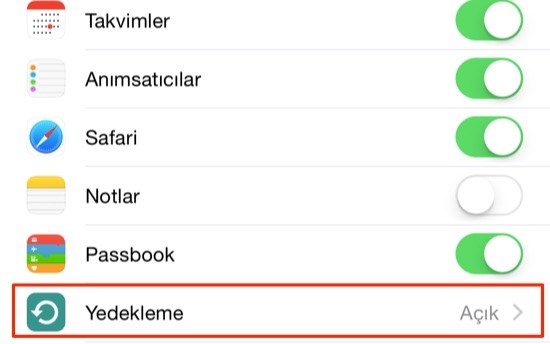
Bu yöntem ile hem her gece şarja takıp, kablosuz ağ üzerinden otomatik olarak yedeklenmesini sağlıyorum, hem de yedekleme işiyle hiç uğraşmıyorum, kendi kendine yedeklenmiş oluyor. 
Ancak elbette bu yöntem için iCloud’daki kapasiteyi arttırmam gerekti. Üstelik fotoğraf ve video yedeklerimi de koyunca, burası iyice şişti. Ama her durumda kendi kendime yedek almak ve bununla uğramaktansa, ayda birkaç TL daha verip daha büyük bir kapasiteye geçmeyi tercih ederim açıkçası.
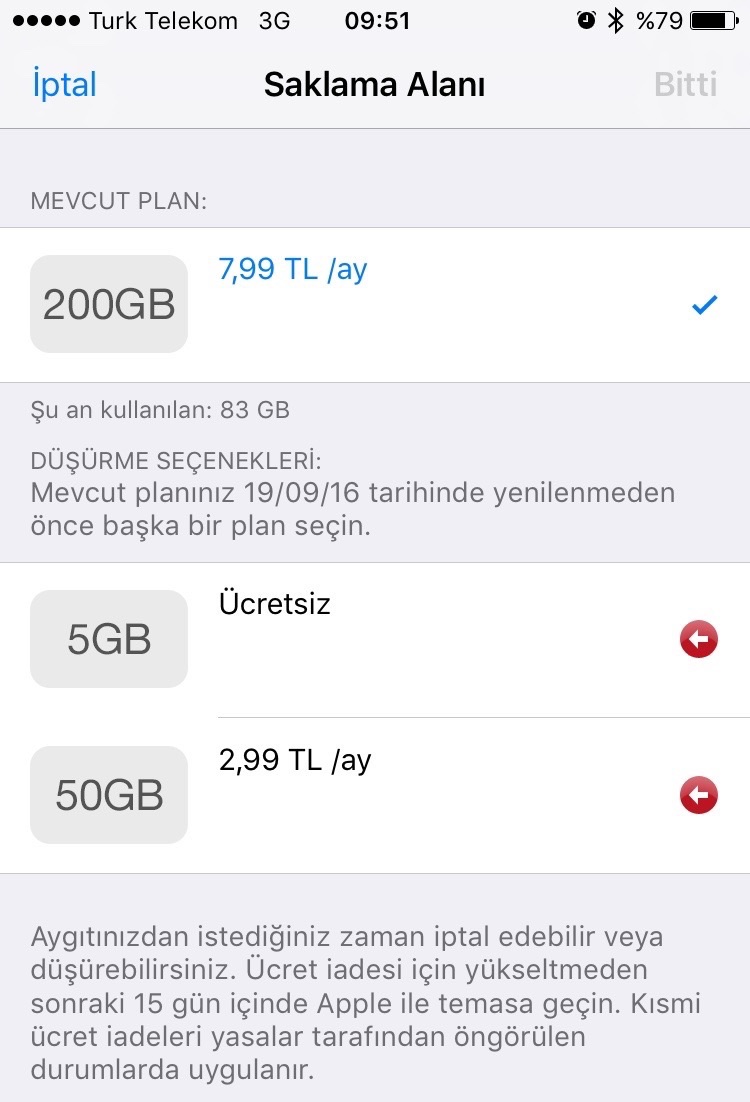
Seçenek 2: iTunes
Elbette bu klasik yöntemi kullanarak iTunes üzerinden yine benzer bir şekilde iPhone veya iPad’imizi yedekleyebiliyoruz. Bunun avantajı ise, yedeğin her zaman elimizin altında olması ve ek bir kapasite satın almadan bilgisayarımızda tutabiliyor olmamız. Ancak bu durumda da diskimizin bir kısmını sürekli olarak yedeklere ayırmamız gerekiyor.
iTunes ile yedekleme yapmak için şuradaki adımları izleyebilirsiniz.
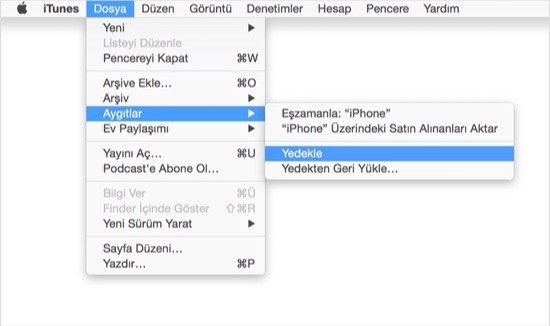
Rehber yedeği
Her ne kadar iCloud ya da iTunes ile yedek alabiliyor olsak dahi, rehberimizi de ne olur ne olmaz yedeklememiz isabetli bir karar olur. Bunun için benim önereceğim en basit ve işe yarar uygulama ise “My Contacts Backup”.
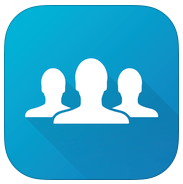
Bu uygulama ile tek bir butona basarak tüm rehberimizin yedeğini kolayca alabiliyor ve kendimize e-posta ile gönderebiliyoruz. Bence hemen bu yazıyı okuduktan sonra bir yedek alıp kenara koymanız güzel olur. Yarın bir gün sıkıntı olsa bile en azından bugünkü rehberinize geri dönebilirsiniz.
Her ne kadar iCloud veya iTunes yedeği almış olsak da, elimizde bir de böyle bir yedek olması bizi kötü sürprizlerden koruyacaktır. Ya iTunes ile aldığımız yedek dosyası bir şekilde bozulursa..?
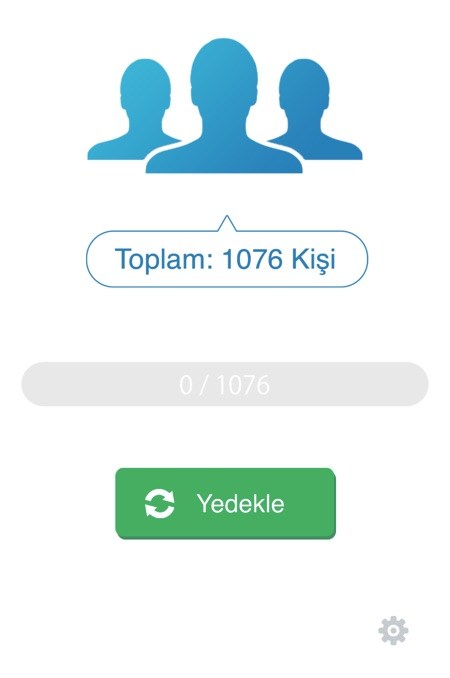
Fotoğraflar ve Videolar
Rehberimize ek olarak iPhone’umuzdaki en önemli verilerden biri de elbette fotoğraflar ve videolar. Bunları da yine iCloud ile veya bilgisayarımıza aktararak, veya Dropbox gibi başka depolama servisleri yardımıyla yedekleyebiliriz.
Mac kullanıyorsanız işimiz çok daha kolay. Daha önce paylaşmış olduğum “iPhone’dan Mac’e Nasıl Fotoğraf Aktarılır?” yazısına göz atarak fotoğraflarımızı Mac’imize aktarabiliyoruz.

Windows kullanıyorsak Apple’ın paylaştığı buradaki dokümana göz atarak Windows 7 veya 8’e göre fotoğraflarımızı aktarabiliyoruz.
Güncelleme sırasında veya sonrasında sorun yaşarsak…
Çok düşük bir ihtimal olsa da, bazen iPhone’umuz Apple logosu kısmında takılıp kalabilir veya açılışta “beni iTunes’a bağla” gibi hatalar verebilir. Ya da iTunes’a bağlayarak güncelleme yapıyorsak bazı hata kodları ile güncellemenin yapılamadığını görebiliriz.
Hiç olmaması dileklerimi paylaşmakla birlikte, böyle bir durum olduğunda daha önce yedek aldığımız için önce şükredecek, sonra da iPhone’umuzu bilgisayarımıza bağladıktan sonra iTunes üzerinden “Geri Yükle / Restore” butonuna tıklayarak cihazımızı sıfırlamış ve iOS 10’u temiz bir şekilde yükleyebileceğiz.
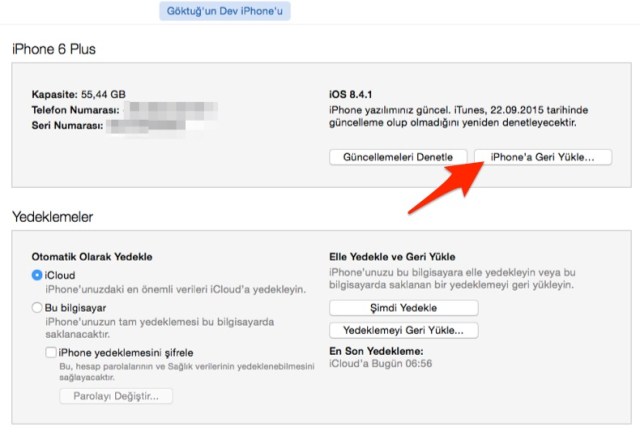
Son bir hatırlatma…
Son bir küçük hatırlatma yapmak gerekirse;
- Acele etmeyin, ilk geçenlerden olmayın
- Mutlaka yedek alın
- Kaybolan verileri geri getirmek hem çok zaman alır, hem de çok üzer. Ne olur yedek alın.
Benim aklıma gelenler ve her iOS güncellemesinden önce yaptıklarım bunlar. Atladığım veya eksik bıraktığım bir şey varsa, sizin de katkılarınızı bekliyorum. Sorunsuz bir iOS 10’a geçiş dileğiyle…




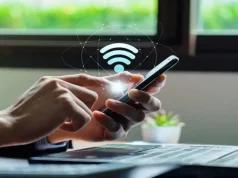
























Yoğun bir “bricked” geribildirimi var. Özellikle 6S’ler şimdi yüklemesin.
Birkaç ayardan sonra çok iyi çalıştığını ve yeni özelliklerin kullanışlı olduğunu söyleyebilirim. Darısı Sierra’ya..
6S plus sahibiyim.Beta versiyon`da yüklüydü.Sadece şimdilik tüm cihazlar için iTunes ile günceleme öneriyoruz